![图片[1]-GenP 3.4.9 版本发布 – Adobe全家桶修补程序【整体修复 2024 新版本】-芝士无限](https://izhishi.net/wp-content/uploads/8ef68c5dc020240326153059-1024x106.png)
GenP 官方使用指南(使用教程)
以下所有内容仅适用于 Windows 操作系统
在做任何事情之前,请完整阅读指南!
我们只是尝试将您的实验阶段延长到比平时更长的时间,然后您才能在专业和经济上走传统路线。
如果您认为有什么不对劲或需要改进的地方,请在 Reddit 给工具留言,越具体越好!
下载所需工具
- Adobe Creative Cloud 下载地址(官方):https://www.adobe.com/cn/creativecloud/roc/business.html
- GenP 下载地址(官方):https://www.mediafire.com/file/xz64q94hsy71vgd/Adobe_GenP_3.4.9_%2528overall_fixes%2529.zip/file
生成填充 AI 在线功能不再起作用 – 停止访问它!
如果没有有效的付费订阅或有效的试用期(7 天),您可能无法使用它。它已被编为有效订阅用户的月度积分服务中。
请注意,对于任何 Adobe 新的更新,本指南或工具可能无法得到最新的更改,但我们会尽快保持更新。
1. 下载并安装 Creative Cloud
您可以使用自己的电子邮件、临时电子邮件(在谷歌上搜索“临时邮件”和任何应该可以工作的)创建一个免费帐户,或者使用您已经拥有的帐户,最好没有任何正在付费订阅的内容(以避免出现问题)
在安装过程中,如果显示,请勿安装 AGS(Adobe Genuine Service),如果未显示,请继续
![图片[2]-GenP 3.4.9 版本发布 – Adobe全家桶修补程序【整体修复 2024 新版本】-芝士无限](https://izhishi.net/wp-content/uploads/b6c31d01d420240326154411-1024x525.png)
![图片[3]-GenP 3.4.9 版本发布 – Adobe全家桶修补程序【整体修复 2024 新版本】-芝士无限](https://izhishi.net/wp-content/uploads/7142b8354c20240326154453-1024x525.png)
![图片[4]-GenP 3.4.9 版本发布 – Adobe全家桶修补程序【整体修复 2024 新版本】-芝士无限](https://izhishi.net/wp-content/uploads/05266877d720240326154459-1024x525.png)
安装后,转到“常规”选项卡中,禁用以下内容:菜单 > 文件 > 首选项
- 登录时启动
- 退出后在后台同步文件
- 自动保持更新
完成后,转到:菜单 > 文件 > 退出 Creative Cloud
![图片[5]-GenP 3.4.9 版本发布 – Adobe全家桶修补程序【整体修复 2024 新版本】-芝士无限](https://izhishi.net/wp-content/uploads/1ed045465c20240326154708-1024x525.png)
2.下载 Genp 3.4.9 并解压所有内容
获得文件后,使用解压软件解压压缩包中全部文件。
杀毒软件有时可能会删除文件或将文件移动到隔离区。您可以在提取时将白名单列为安全或禁用杀毒软件。这将解决解压后.exe不显示在文件夹中的问题。
![图片[6]-GenP 3.4.9 版本发布 – Adobe全家桶修补程序【整体修复 2024 新版本】-芝士无限](https://izhishi.net/wp-content/uploads/5da727183a20240524174854.png)
- 必须提取以下所有文件 GenP 3.4.9 才能正常工作:
- + AdobeGenP-3.4.9.exe
- + config.ini
- + RunAsTI.exe
3. 修补 CreativeCloud
打开 GenP 3.4.9.exe 后,按下“Patch CC”按钮
补丁会自动运行并执行所有必要的操作(在完成之前不要触动任何东西)
当它切换到日志菜单时,您将知道它已完成修补(这只是提示信息,请继续阅读教程)。
![图片[7]-GenP 3.4.9 版本发布 – Adobe全家桶修补程序【整体修复 2024 新版本】-芝士无限](https://izhishi.net/wp-content/uploads/95106a90f420240326155328-1024x525.png)
4. 安装应用程序
在侧边菜单上,如果您单击“应用程序”,您现在应该有“安装(Install)”按钮。
- 安装所需的应用程序,等待所有内容都安装完毕,否则不要打开任何应用程序。
安装完所需的所有内容后,转到:菜单 > 文件 > 退出 Creative Cloud
![图片[8]-GenP 3.4.9 版本发布 – Adobe全家桶修补程序【整体修复 2024 新版本】-芝士无限](https://izhishi.net/wp-content/uploads/560d4514bc20240326155554-1024x525.png)
5. 运行 GenP
打开 AdobeGenP 3.4.9.exe。(如果您在打开它时遇到问题,请关闭杀毒软件并重试,但不要忘记在修补后重新打开杀毒软件。)
点击 “search” 并等待。(它将查看 C:) – (如果应用程序安装在其他地方,则先点击“Path”选择所安装盘符,再点击 “search” )
如果您有任何不想修补的程序,您可以取消选择相应的路径。
最后,单击 “Patch” 运行修补补丁并等待完成。
![图片[7]-GenP 3.4.9 版本发布 – Adobe全家桶修补程序【整体修复 2024 新版本】-芝士无限](https://izhishi.net/wp-content/uploads/95106a90f420240326155328-1024x525.png)
6. 打开应用程序;
通过应用程序的 .exe 打开而不是从 Creative Cloud 打开。
意思是使用 Windows 桌面快捷图标或开始菜单中的快捷图标打开软件,不要从 Adobe Creative Cloud 中打开。
现在一切都应该可以正常使用!教程结束。
GenP 3.4.9 兼容性列表
下载所需内容(转载)
原文链接:https://www.reddit.com/r/GenP/
2本站一切资源不代表本站立场,并不代表本站赞同其观点和对其真实性负责。
3本站一律禁止以任何方式发布或转载任何违法的相关信息,访客发现请向站长举报。
4本站资源大多存储在云盘,如发现链接失效,请联系我们,我们会第一时间更新。
5本站原创性内容遵循 CC BY-NC-SA 4.0 协议。
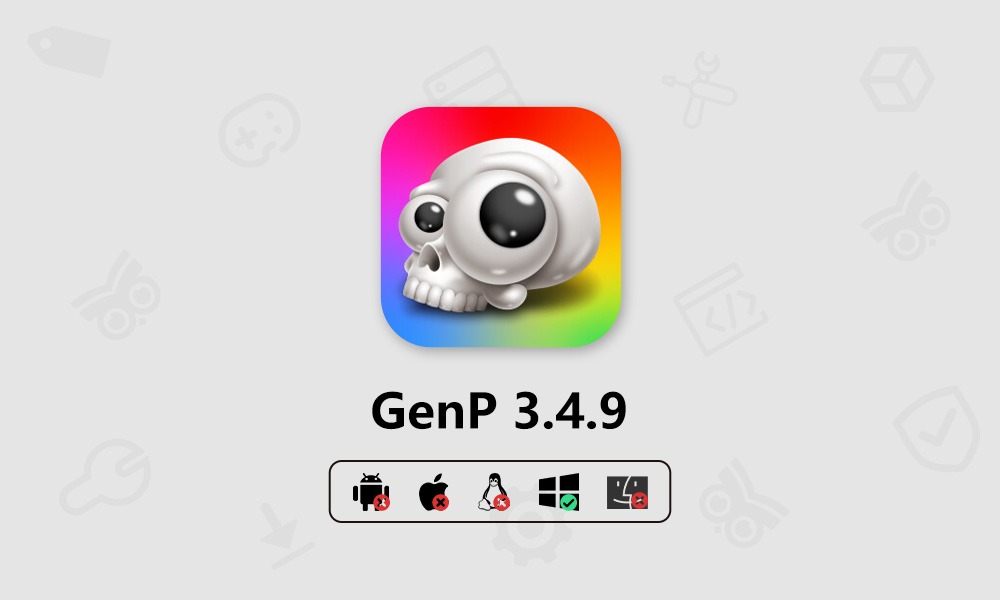


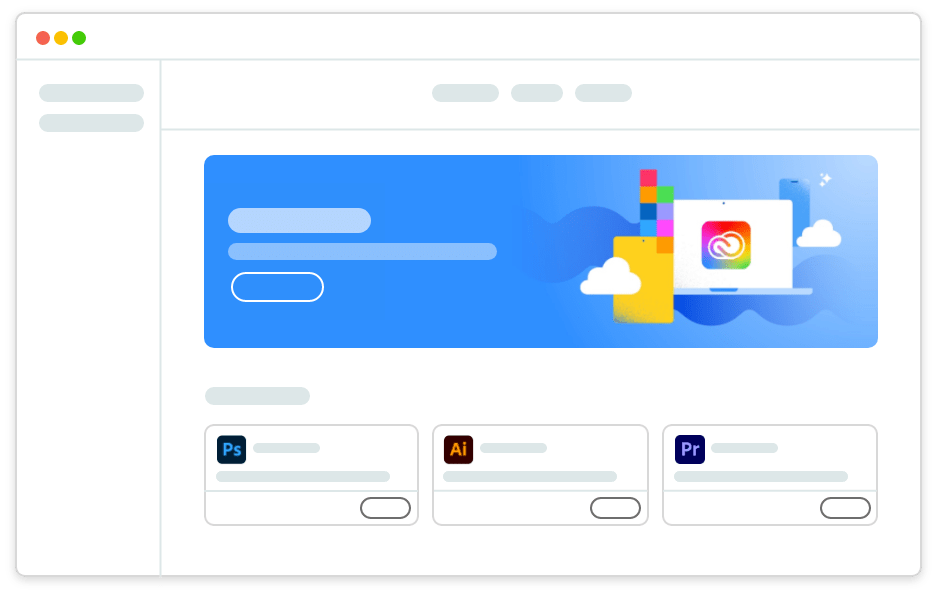
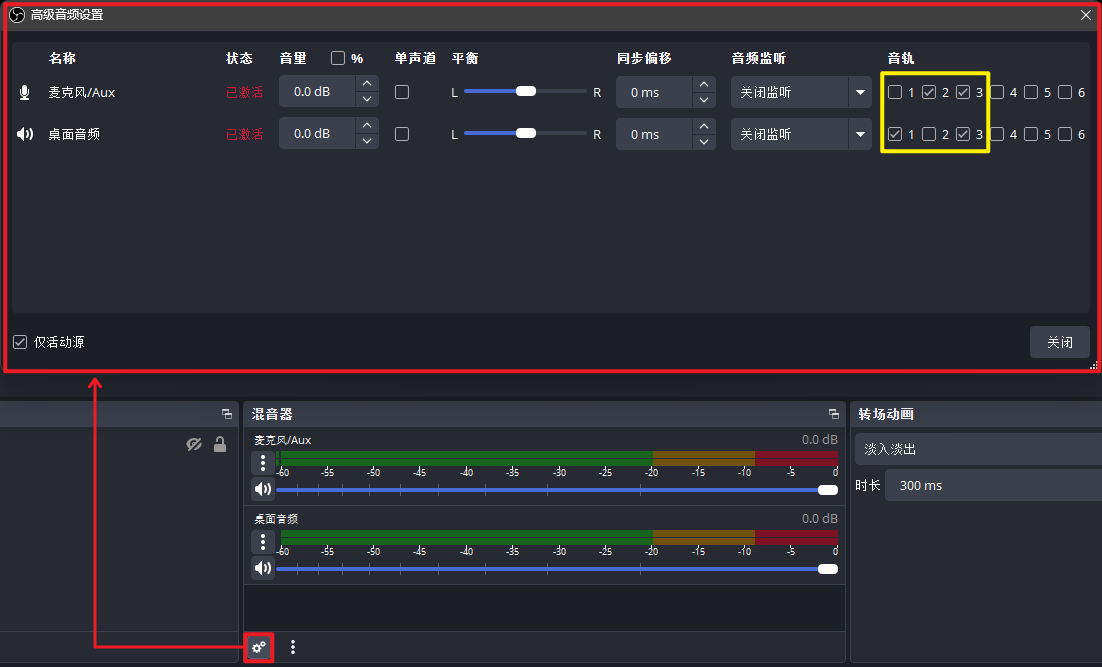
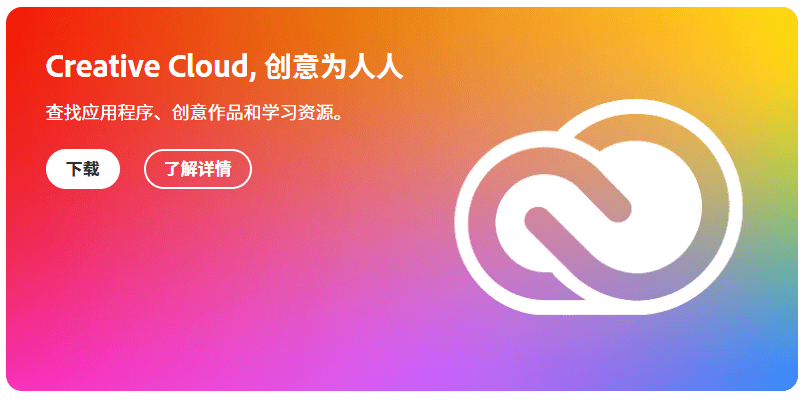
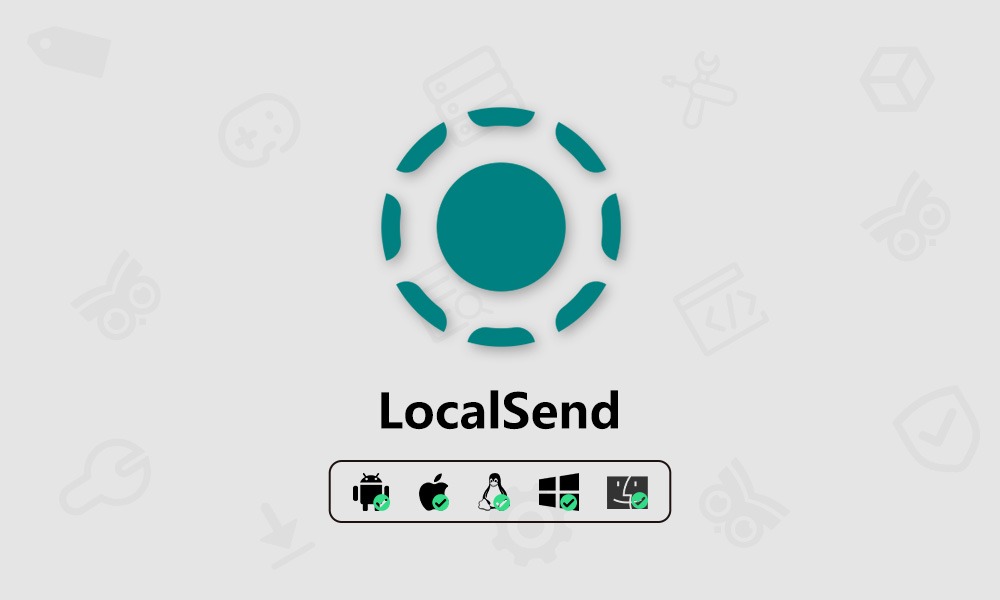
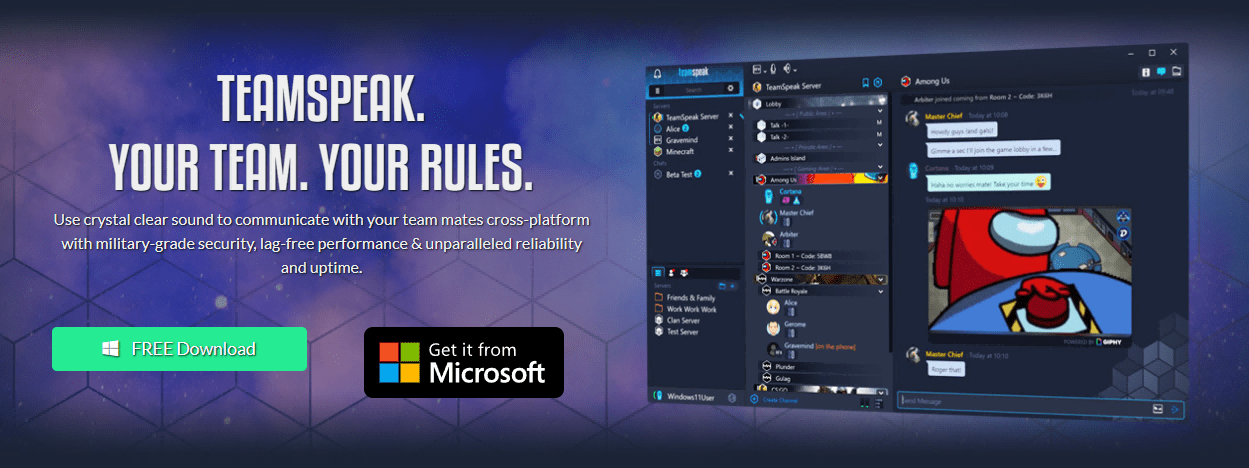
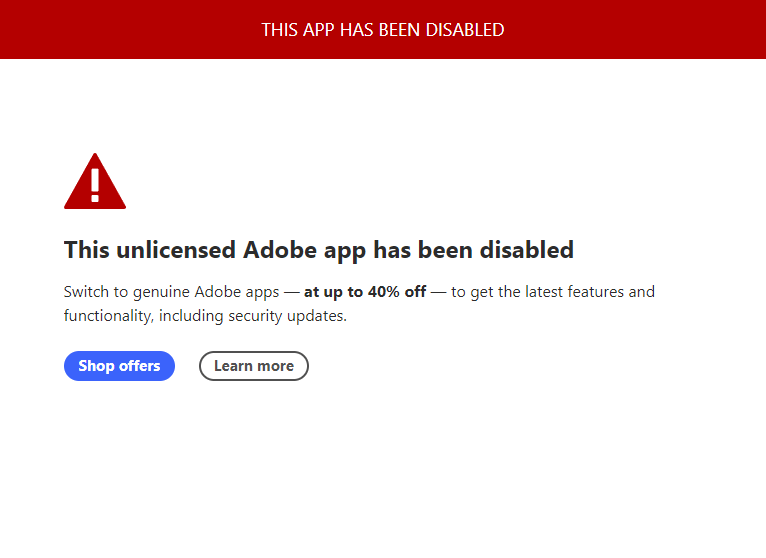


暂无评论内容